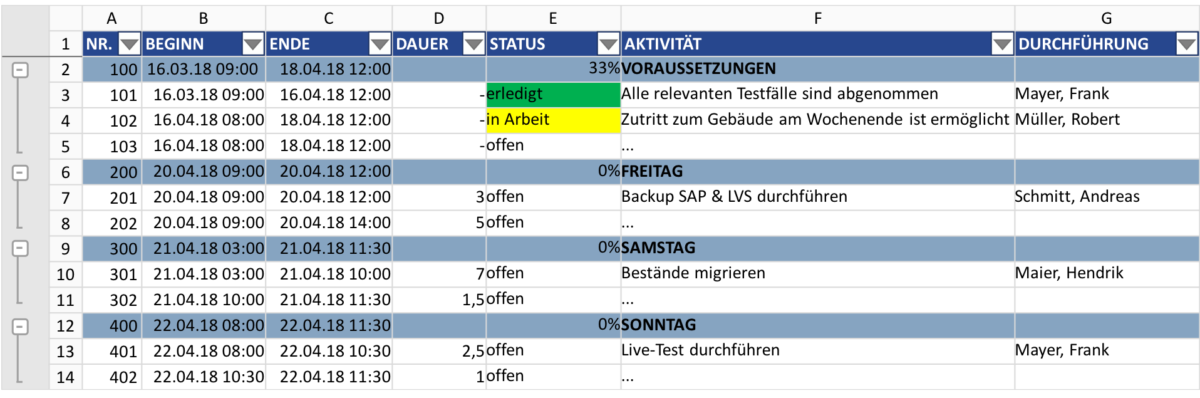Grundgerüst: Excel-Spalten
Für deinen Cut-over-Plan benötigst zu zunächst das Grundgerüst. Definiere folgende Spalten in Microsoft Excel, aber bleibe beim Motto “keep it simple”. Erweitern kannst du diese Auswahl später immer noch:
| Spalte | Beschreibung |
| Nr. | Durch-nummerierung der Aktivitäten |
| Beginn | Beginn der Aktivität |
| Ende | Ende der Aktivität |
| Dauer | Dauer der Aktivität |
| Status | Status der Aktivität |
| Aktivität | Kurze und prägnante Bezeichnung der Aktivität |
| Durch-führung | Person, welche die Aktivität durchführt |
Die oberste Zeile kannst du fixieren, sodass diese beim Runterscrollen immer oben stehen bleibt. Mit folgenden optischen Tricks macht dein Plan auch optisch etwas her:
- Eine dunkle Hintergrundfarbe
- Schriftfarbe Weiß, Schriftart Calibri und fett
- Nur Großbuchstaben verwenden
Die Filtermöglichkeit stellst du ein, indem du die erste Zeile markierst und auf Daten > Filtern klickst.
Gruppierung der Aktivitäten
Je nach Komplexität deines Projekts können schnell hunderte von Aktivitäten beim Cut-over anfallen. Eine Gruppierung der Aktivitäten hilft dir dabei, den Überblick zu behalten. Beispiele für Gruppierungen sind “Inventur”, “Datenmigration” oder “Einstellungen SAP-System”. Für die Zeilen der Gruppierungen verwendest du dieselbe Farbe der ersten Zeile, nur etwas heller. Klicke die untergeordneten Zeilen an (hier 101 bis 103) und gruppiere diese. Du kannst mit einem Klick auf das “-” bzw. “+” am linken Rand die untergeordneten Zeilen ein- und ausklappen. Auch das hilft bei größeren Cut-over-Plänen, den Überblick zu behalten.
Beginn & Ende
- Formatiere die beiden Felder mit Datum und Uhrzeit (Rubrik “Uhrzeit”)
- Mit den Formel “=MIN(B3:B5)” bzw. “MAX(B3:B5)” in der übergeordnete Zeile erhältst du das kleinste bzw. größte Datum aller untergeordneten Zeilen
Status
- Für die untergeordneten Zeilen kannst du eine “Datenüberprüfung” einstellen
- Verwende bspw. die Liste “offen;in Arbeit;erledigt;obsolet”
- Mit einer bedingte Formatierung kannst du alle Zellen automatisch grün einfärben, sobald der Text “erledigt” enthalten ist. Benutze eine gelbe Einfärbung für “in Arbeit”.
Übergeordneter Status (Bild siehe 33%)
- Lasse dir den Gesamtfortschritt dieser Gruppe in Prozent anzeigen
- Benutze bspw. die Formel =ZÄHLENWENN(E3:E5;“erledigt“)/(ZÄHLENWENN(E3:E5;“offen“)+ZÄHLENWENN(E3:E5;“in Arbeit“)+ZÄHLENWENN(E3:E5;“erledigt“))
- Ich verwende keine Gewichtung der Aktivitäten. Ab einer größeren Anzahl liefert die prozentuale Anzeige dennoch einen sehr guten Richtwert des gesamten Fortschritts.
Die Berechnung der Dauer kannst du mit der Formel =(C2-B2)*24 vornehmen. Und so kann dein erster Cut-over-Plan aussehen.
Welche Aktivitäten?
Das Grundgerüst in Excel steht. Jetzt möchtest du deinen Cut-over-Plan mit Aktivitäten füllen. Aus den Erfahrungen meiner Projekte habe ich dir ein paar Beispiele aufgelistet. Für dein Projekt empfehle ich dir, dich mit den relevanten Stakeholdern zu treffen und bspw. im Rahmen eines Brainstormings die erforderlichen Aktivitäten zu sammeln.
Voraussetzungen & Vorbereitungen
- Alle relevanten Testfälle sind abgenommen (Integrationstests, Performancetests, Migrationstests, Regressionstests):
Schau dir den Beitrag 7 Regeln für erfolgreiches Testmanagement in SAP-Projekten an! - Zugang zum Gebäude ist ermöglicht und „War-Room“ steht bereit
- Verpflegung / Catering ist organisiert
- Interne und externe Ressourcen stehen zur Verfügung bzw. sind beauftragt
- Betriebsrat ist bzgl. Mehrarbeit informiert
- SAP-Benutzer sind (auf produktiven Systemen) angelegt und Berechtigungen sind getestet
- Kontaktdaten stehen zur Verfügung
- Fachbereiche haben Daten bereinigt, bspw. Lieferantenstämme
- SAP-Jobs sind eingerichtet, bspw. für den Periodenverschieber
- Update Kassen ist ausgerollt
- Abnahme-Reports für Revision sind definiert und wurden getestet
- Hardware ist vorhanden, bspw. Scanner für Inventur oder Drucker
- Inventurplan ist erstellt (und ggf. mit Wirtschaftsprüfer abgestimmt)
- Kassen, Scanner etc. haben erforderliche aktuelle Software-Version
- Schulungen wurden durchgeführt
- Support-Konzept steht und ist kommuniziert, bspw. Ticket-System
- SAP GUI ist in aktueller Version ausgerollt
- Zeitpunkte der Backups (um-)planen
- Sicherheitsbestände aufbauen
- Belegaufkommen reduzieren
- Belege für Live-Tests zurückhalten, bspw. einige Bestellungen und Rechnungen
- Datenmigration von Objekten durchführen, die sich nicht oder kaum noch verändern
Freeze & Backups
- Warenbewegungsstop ausrufen, bspw. keine Umlagerungen, Retouren
- ggf. offene Belege schließen (bspw. Auftrag mit Lieferdatum nach Go-Live)
- SAP-Jobs anhalten
- SAP- und Drittsystem-Schnittstellen einfrieren
- SAP- und Drittsysteme herunterfahren?
- Benutzer sperren (bis auf die Benutzer, die beim Cut-over benötigt werden)
- Backups von SAP-Systemen durchführen
- Backups von Drittsystemen durchführen
Prüfung (vor/nach Datenmigration)
- Reports Bilanz ziehen
- Reports Bestände ziehen
- Reports Stamm- und Bewegungsdaten ziehen
Inventur & Datenmigration
- Komplett oder Teil-aufnahme
- Zählen, Zählergebnisse verarbeiten und Differenzen buchen
- Erforderliche Dokumente archivieren
- Stamm- und Bewegungsdaten sowie Bestände aus Altsystem migrieren:
Schaue dir dazu die Beiträge Migration von Daten und Beständen in SAP-Projekten und für SAP S/4HANA schau dir das Migration Cockpit an. - Drittsysteme mit Daten versorgen, bspw. LVS und Kassenserver mit Materialstammdaten
Transporte & Einstellungen SAP-System
- Transporte vom Testsystem in das produktive System einspielen (Sammeltransport)
- Einstellungen manuell durchführen, die nicht durch Transporte erfolgen können. Beispiele: Nummernkreise, ALE-Verteilmodelle, Partnervereinbarungen, manuelle Anlage von Stammdaten (bspw. Materialstamm für Handling Unit)
Sichtprüfungen & Abnahme
- Berechtigungen prüfen, bspw. Transaktionen aufrufen
- Verbindungstests Scanner: Artikel anzeigen, nicht buchen
- Verbindungstest Kassen: Artikel anzeigen, nicht buchen
- Prüfung migrierter Daten: sowohl Summe (bspw. 3000 Bestellungen) als auch Stichprobe (passen alle Daten von Bestellung 4711)
- Substitutionsregeln (CO) prüfen
- Reports erneut ziehen (s.o.)
- Delta aus “Live-Tests” bei Prüfungen beachten
- Ergebnisse der Reports vergleichen, bspw. Bestände vorher und nachher identisch
Live-Tests
- T-Shirt bei Referenz Filiale verkaufen oder umlagern
- LKW beladen und entladen
- Rechnung buchen
- Bestellung erfassen
- Test Schnittstelle von/zu Drittsystem, bspw. SAP zu LVS und umgekehrt
Freigabe
- Freigabe-Meeting abhalten und Entscheidung herbeiführen
- Schnittstellen live schalten
- SAP-Jobs starten
- Drittsysteme live schalten, bspw. auch Kassen/Kassenserver
- Benutzer entsperren
- Warenbewegungsstop aufheben
- Für Business Intelligence: Datenimport anstoßen, sodass schnellstmöglich wieder alle Auswertungen zur Verfügung stehen
Die Freigabe kann nicht erfolgen, da etwas schief gelaufen ist? Kein Problem: erstelle für den Fallback aber bitte vorher einen Plan.
Alt-Systeme abschalten
- Benutzer sperren
- Backup ziehen
- Abschalten bzw. einfrieren
- Archivieren
Erweiterungen
Je nach Anwendungsfall kannst du deinen Cut-over-Plan noch um die folgenden Spalten erweitern:
| Spalte | Beschreibung |
| Verantwortlich | Person, welche für die Aktivität verantwortlich ist. |
| Vertretung | Person, welche im Notfall einspringen kann. |
| IT-System | IT-System, welches für die Aktivität benötigt wird. Beispiel: Neben SAP existiert noch ein LVS und ein PIM. |
| Ort | Ort, an welchem die Aktivität ausgeführt wird. |
| Kommentar | Weiterführende Informationen, wie bspw. “Der Testkatalog liegt auf dem Sharepoint” |
Darüber hinaus gibt es noch ein paar Spalten, von dessen Nutzung ich aber eher abrate. Je nach Anwendungsfall können diese sinnvoll sein, mein Motto bleibt aber “keep it simple”. Hier ein paar Beispiele:
| Spalte | Beschreibung |
| Vorgänger | Die Reihenfolge ergibt sich i.d.R. anhand der Sortierung und dem Datum / den Zeiten. Der Pflegeaufwand einer Reihenfolge kann ziemlich groß werden, der Nutzen hält sich oftmals in Grenzen. Trick: zusammengehörige Aktivitäten mit einem schwarzen Rahmen in Microsoft Excel optisch verbinden. |
| Soll- & Ist-Zeit |
Für einen Testlauf des Cut-overs ggf. sinnvoll. Besser ist es allerdings, direkt die Soll-Zeit zu korrigieren. Eine allgemeine Datei-Historie zur Wiederherstellung alter Werte solltest du ohnehin verwenden. |
| Risiken | Betrachte die Risiken gesondert im Rahmen des Projektmanagements (Risikomatrix) |
| Abnahme | Was soll alles abgenommen werden? Meiner Meinung nach die Tests, die Überprüfung der Reports vor und nach der Datenmigration sowie ggf. die Live-Tests. Aber bitte nicht jeder Schritt im Cut-over-Plan. |
Du möchtest deinen komplexen Cut-over-Plan managementgerecht darstellen? Dann schau dir den Beitrag Einen Cut-over-Plan managementtauglich darstellen an.